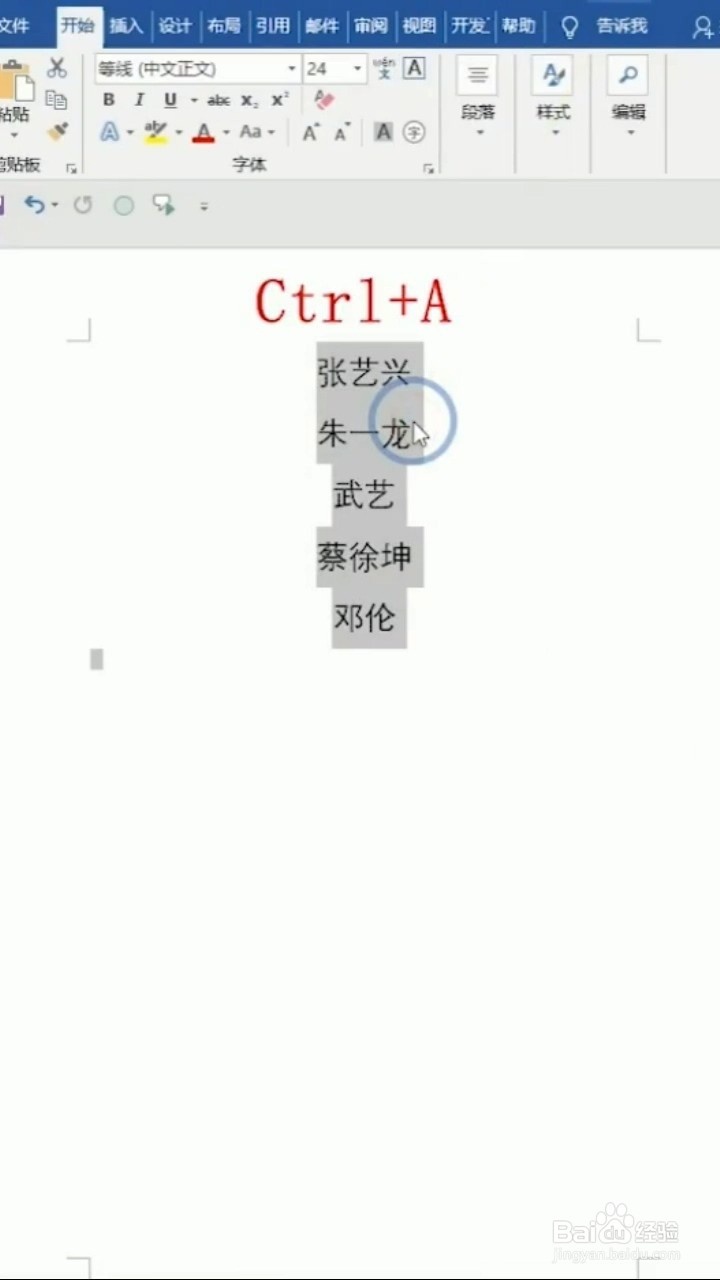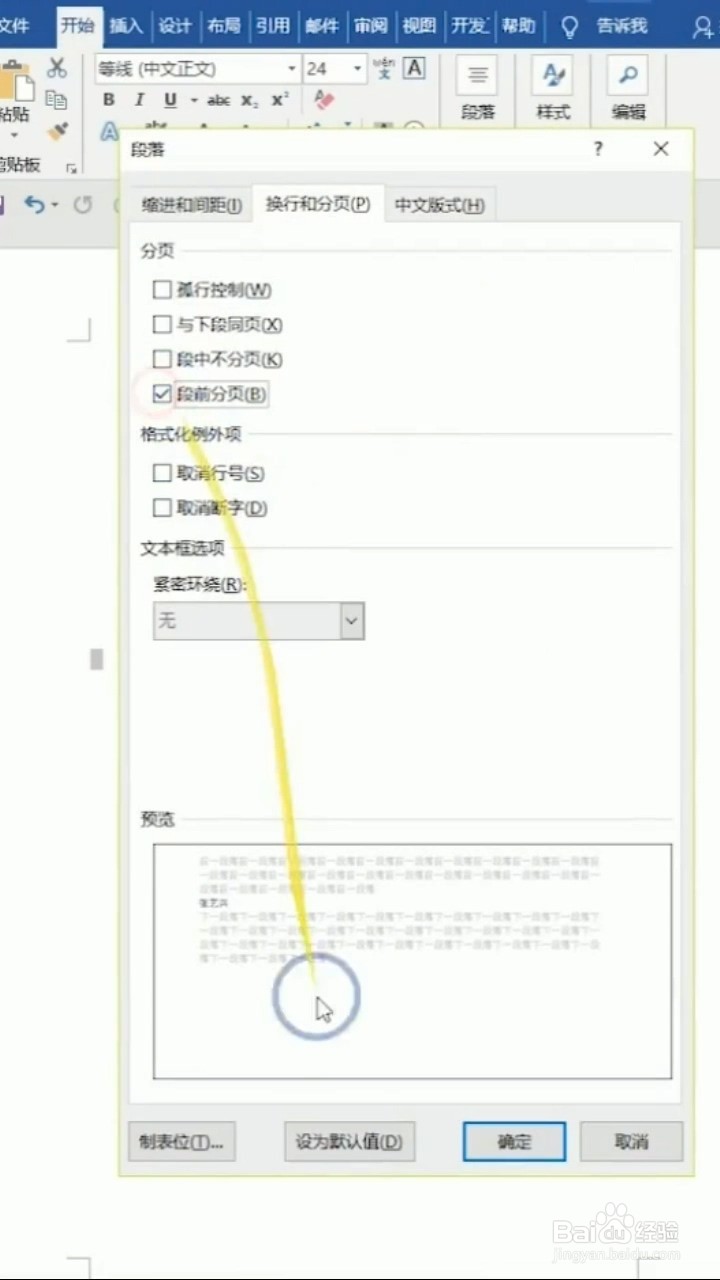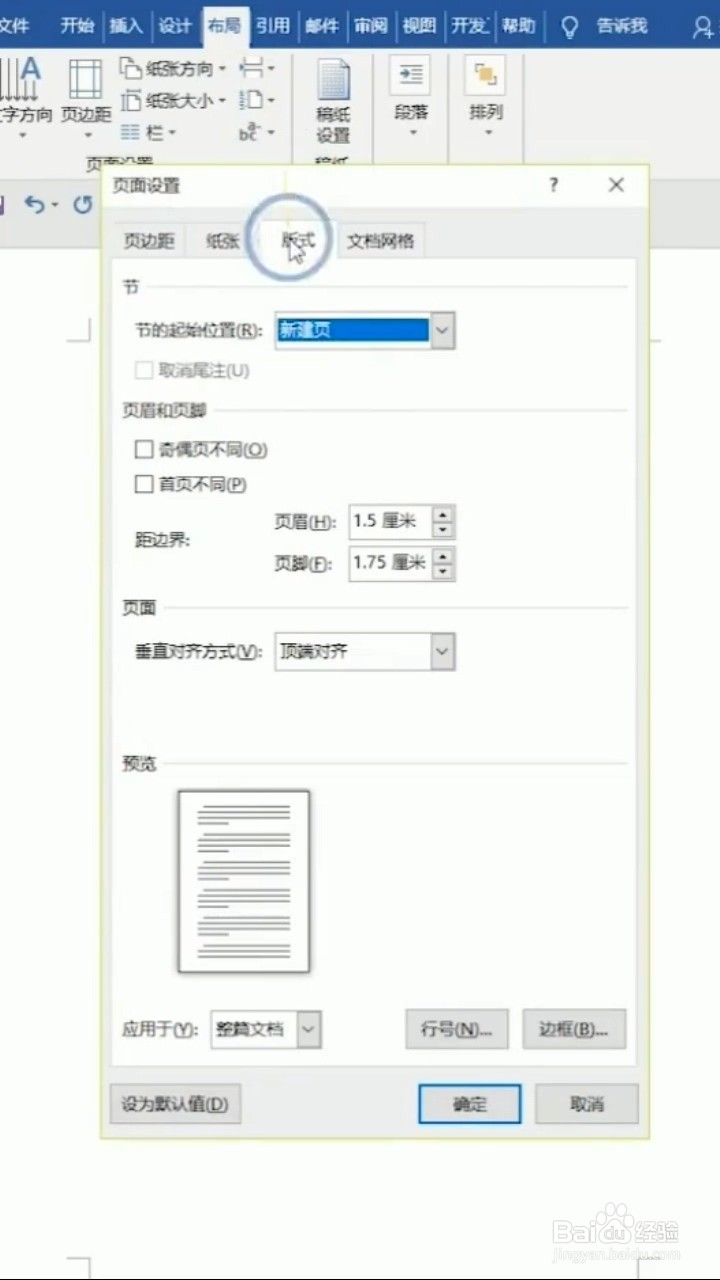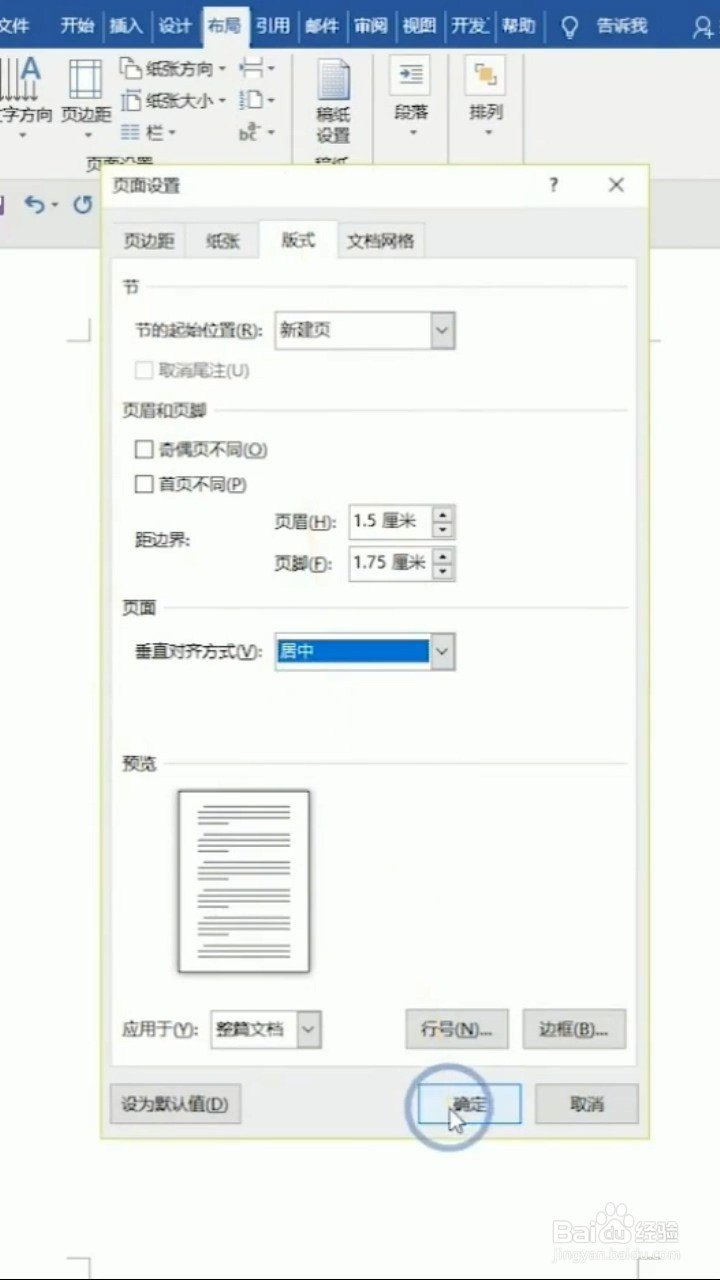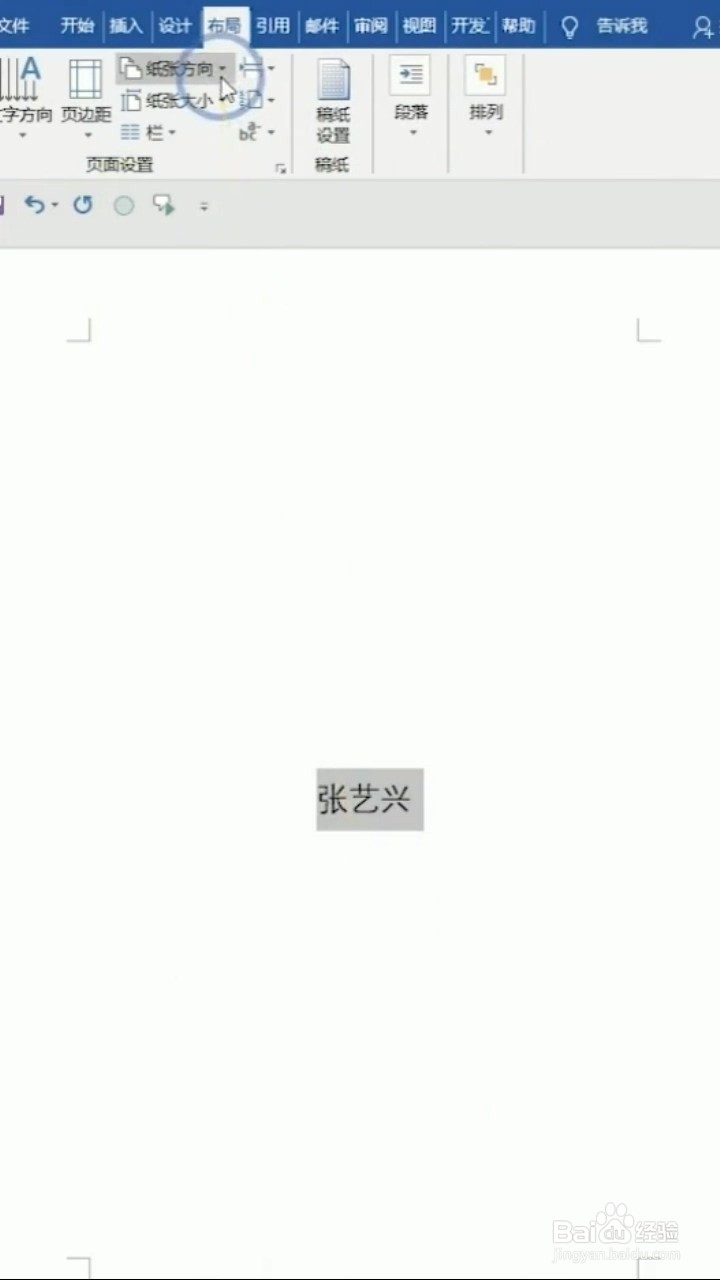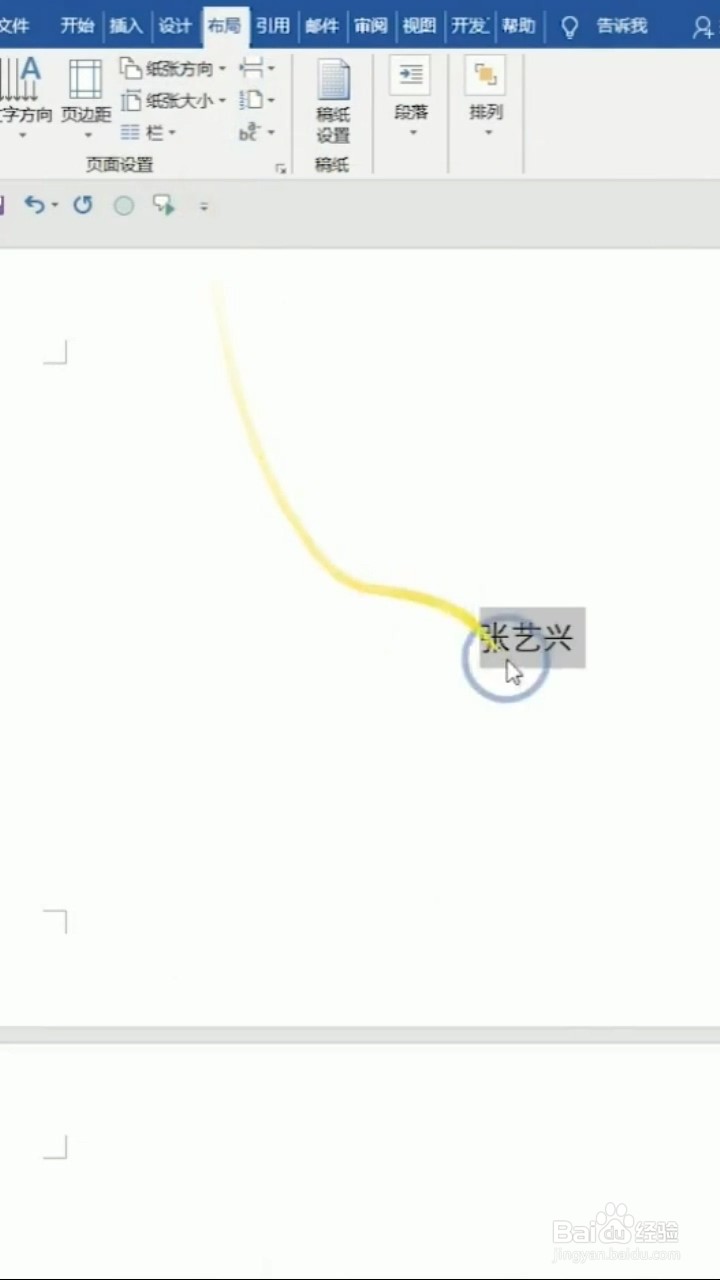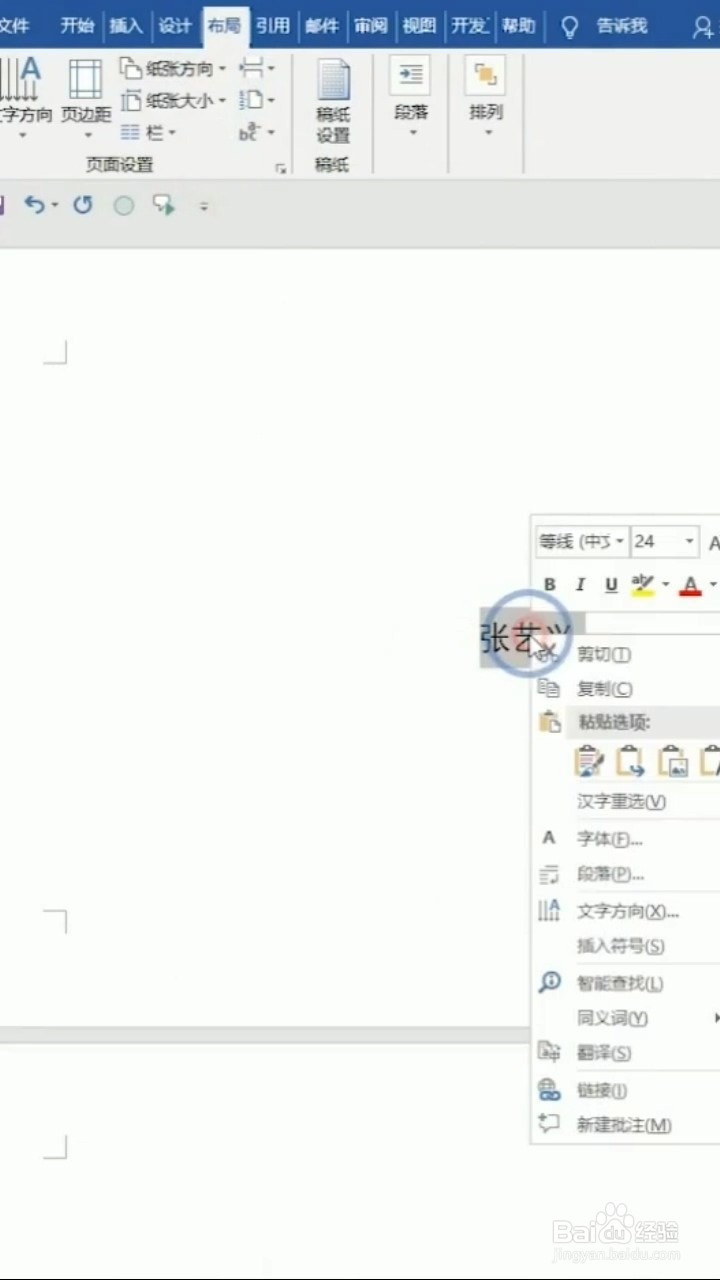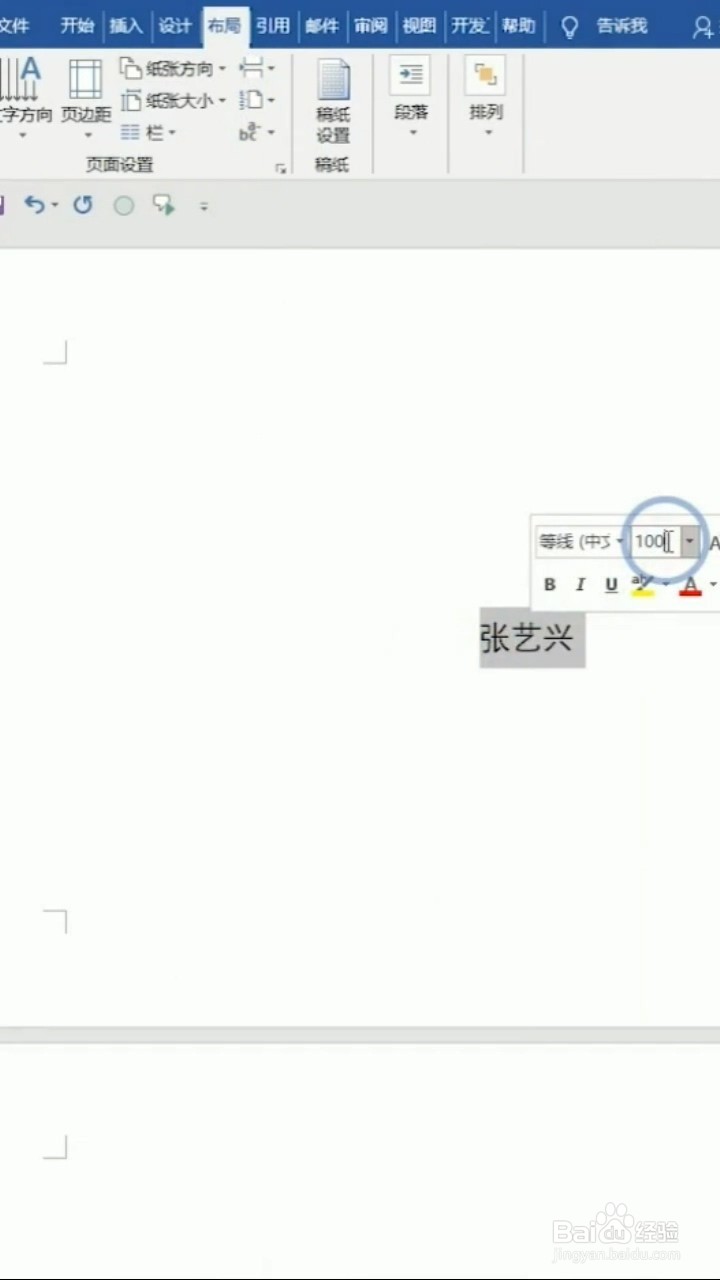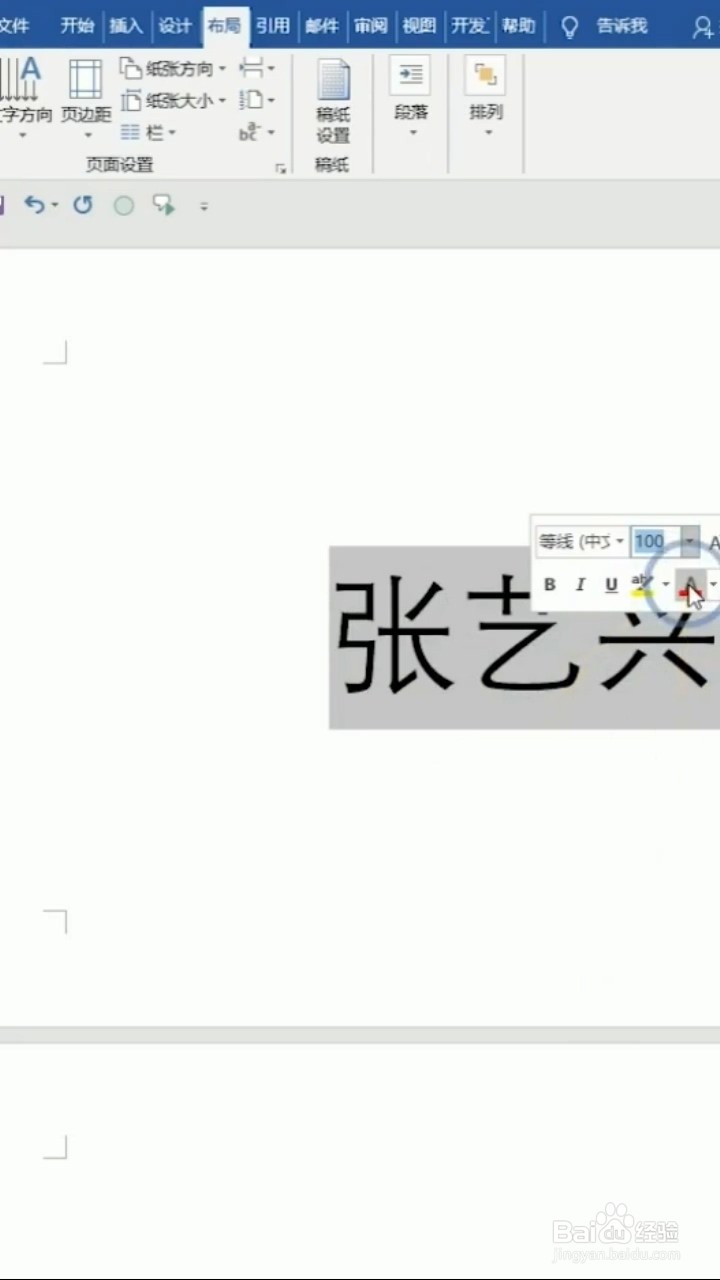怎么用Word制作座位席台卡
1、首先按ctrl+a全选---再按alt+o+P跳出对话框;
2、选择段前分页---确定;再选择布局---点击拓展标志--对齐方式选择居中--确定
3、纸张方向--横向;字体大小--100;字体颜色--红色;这样就完成了
声明:本网站引用、摘录或转载内容仅供网站访问者交流或参考,不代表本站立场,如存在版权或非法内容,请联系站长删除,联系邮箱:site.kefu@qq.com。
阅读量:35
阅读量:89
阅读量:83
阅读量:49
阅读量:87